Реклама
 Чини се да сви Виндовс оперативни системи омогућавају екстремну количину прилагођавања и промена на основу жеља корисника. Данас ћемо говорити о малом делу тога - подешавању Виндовс пријаве / дизања.
Чини се да сви Виндовс оперативни системи омогућавају екстремну количину прилагођавања и промена на основу жеља корисника. Данас ћемо говорити о малом делу тога - подешавању Виндовс пријаве / дизања.
Па, спремни за почетак? Хајде да урадимо
Неред са стварном пријавом такође може бити забавно. Заправо, ако вас то не напумпа довољно, шта ако вам кажем да је лако? Да, добро је! Ево неколико згодних ствари које можете да урадите са регистром како би ваш пријавани екран постао мало личнији:
Додајте подсетник за пријаву текста
Овај мали подсетник ће се појавити сваки пут када покренете рачунар, пре него што се покрене екран за пријаву. Можете га уредити тако да каже шта год желите.
-
1. Идите на „Старт“, „Рун“ и откуцајте регедит.ект.
2. Када се Уређивач регистра учита, идите на
ХКЕИ_ЛОЦАЛ_МАЦХИНЕ \ СОФТВАРЕ \ Мицрософт \ Виндовс НТ \ Тренутна верзија \ Винлогон
3. Сада би требало да видите мноштво регистарских кључева који су неопходни за пријаву. Да бисмо урадили оно што покушавамо, додајте текстуални подсетник, пронађите регистарски кључ
ЛегалНотицеЦаптион и кликните десним тастером миша и изаберите Модификовати.4. Сада унесите све што желите у оквир да бисте поставили наслов / наслов за прозор.
5. За стварни текст који желите да прикажете, пронађите кључ регистра десно испод њега под насловом ЛегалНотицеТект и поново кликните десним тастером миша, а затим изаберите Модификовати. Унесите шта год желите у оквир.
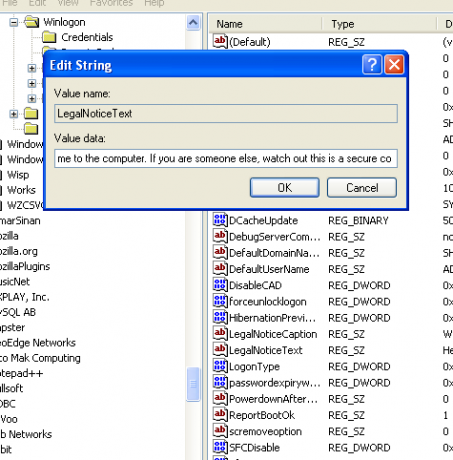
Подесите подразумевани идентитет пријаве
Такође се повољно смешта у Винлогон директориј је кључ регистра АутоАдминЛогин, ДефаултДомаинНаме, и ДефаултУсерНаме. Ови кључеви постављају задане вјеродајнице за пријаву за систем када се пријава учитава. Ако једноставно желите да уштедите време аутоматским постављањем исправног корисничког имена и лозинке сваки пут, а овај рачунар не користи гомила људи, онда је то у реду.
Ако рачунар који пипнете користи много људи, онда не бих препоручио да користите овај подешавање, осим ако, наравно, не намеравате сви који користе исти налог. Свеједно је овде:
-
1. Идите на „Старт“, „Рун“ и откуцајте регедит.еке.
2. Када се Уређивач регистра учита, идите на
ХКЕИ_ЛОЦАЛ_МАЦХИНЕ \ СОФТВАРЕ \ Мицрософт \ Виндовс НТ \ Тренутна верзија \ Винлогон
3. Тхе АутоАдминЛогин тастер би требало да буде тренутно постављен на 0 ако вас систем аутоматски не пријави. Ако се систем ипак пријави аутоматски, онда би то требало бити постављено на 1.
4. Тхе ДефаултДомаинНаме тастер је подразумевани кориснички именик за које је изабрано корисничко име. Обично ово неће требати мењати, осим ако се не пријавите на сервер.
5. Тхе ДефаултУсерНаме кључ, очигледно, поставља подразумевано корисничко име. То можете да промените у било шта што желите да приложите корисничком имену.
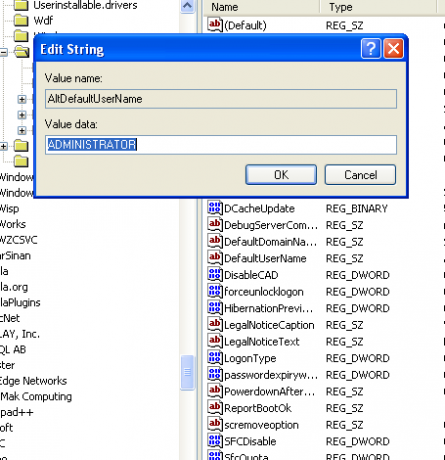
Промените сцреенсавер за пријаву
Промена сцреенсавер-а за пријаву можда је најбољи део. Способност да покажете пријатељима своје супер цоол сјецкање вештине подешавања и врхунски модус рачунара. У сваком случају, ево једноставног начина за коришћење цоол софтвера. (Напомена: Инсталација је прилично једноставна и не треба јој пуно објашњења.)
-
1. Преузимање БоотСкин.
2. Пронађите и преузмите нове или половне тренутне „БоотСкинс“ испоручене након инсталације да бисте променили екран за покретање. (Да бисте преузели и приступили новом „БоотСкинс“, можете ићи на ВинЦустомизе.)
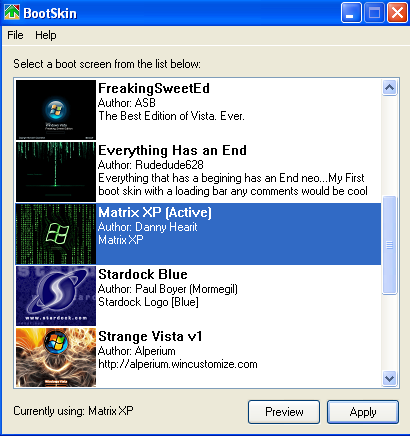
Надам се да ће вам ови мали потези помоћи да се мало приближите савршено рачунар. Забавите се угађати!
Вилл Муеллер је рачунарски штребер и штребер који већ дуже време користи рачунаре. Са таквим сам сарађивао у великом броју веб развоја као и програмирања.


